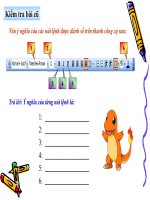Bài 17. Định dạng đoạn văn bản
Bạn đang xem bản rút gọn của tài liệu. Xem và tải ngay bản đầy đủ của tài liệu tại đây (873.44 KB, 14 trang )
Để thực hiện các
phép tính:
3 4 4
+ + 2 ...
7 5
ToolKit Math
Để vẽ đồ thị
hàm số:
y = 2x – 1…
1.1.Giới
Giớithiệu
thiệuphần
phầnmềm
mềm
2.2.Khởi
Khởiđộng
độngphần
phầnmềm
mềm
3.3.Màn
Mànhình
hìnhlàm
làmviệc
việccủa
củaphần
phầnmềm
mềm
4.
4.Các
Cáclệnh
lệnhtính
tínhtoán
toánđơn
đơngiản
giản
5.5.Các
Cáclệnh
lệnhtính
tínhtoán
toánnâng
nângcao
cao
6.6.Các
Cácchức
chứcnăng
năngkhác
khác
7.7.Thực
Thựchành
hành
1 Giới thiệu phần mềm:
ToolKit Math (TIM) là một phần mềm học
toán đơn giản nhưng rất hữu ích, nó được
thiết kế như một công cụ hỗ trợ giải bài
tập, tính toán và vẽ đồ thị.
Toolkit Math (Toolkit for Interative
Mathematics (TIM))bộ công cụ tương
tác toán học.
1 Giới thiệu phần mềm
2. Khởi động phần mềm
- Nháy đúp chuột vào biểu tượng
trên màn hình nền.
- Nháy chuột vào ô giữa (ô công cụ Đại số) để bắt đầu làm việc với
phần mềm.
3.Màn hình làm việc của phần mềm:
Màn
Màn hình
hình làm
làm việc
việc của
của phần
phần mềm:
mềm:
Thanh
bảng
chọn
Cửa sổ
dòng lệnh
Cửa sổ
làm việc
chính
Cửa sổ vẽ
đồ thị
1 Giới thiệu phần mềm
2. Khởi động phần mềm
3.Màn hình làm việc của phần mềm:
a. Thanh bảng chọn:
Là nơi thực hiện các lệnh chính của phần mềm
b. Cửa sổ dòng lệnh:
Là nơi gõ lệnh vào, khi gõ xong ấn phím Enter để thực
hiện lệnh
c. Cửa sổ làm việc chính:
Là nơi thể hiện kết quả tất cả các lệnh đã được thực hiện
của phần mềm.
d. Cửa sổ vẽ đồ thị:
Là nơi thể hiện kết quả của lệnh vẽ đồ thị hoặc có liên
quan đến vẽ đồ thị
4. Các lệnh tính toán đơn giản
1 Giới thiệu phần mềm
2. Khởi động phần mềm
3.Màn hình làm việc của phần mềm:
4. Các lệnh tính toán đơn giản
a. Tính toán các biểu thức đơn giản:
Cú pháp: Simplify <Biểu thức cần tính>
Ví dụ: tính 0,5+12.6
C1. Gõ từ cửa sổ dòng lệnh. Simplify 0.5+12*6
C2. - Chọn Algebra \ Simplify
- Gõ biểu thức cần tính tại ô Expression to simplify
- Nháy OK
1 Giới thiệu phần mềm
2. Khởi động phần mềm
3.Màn hình làm việc của phần mềm:
4. Các lệnh tính toán đơn giản
a. Tính toán các biểu thức đơn giản:
Cú pháp: Simplify <Biểu thức cần tính>
b. Vẽ đồ thị đơn giản:
Cú pháp:
Plot <hàm số>
Ví dụ: vẽ đồ thị hàm số y=2x+1
Hướng dẫn về nhà
•Xem lại các lệnh vừa học
•Xem trước phần :
5. Các lệnh tính toán nâng cao.
6. Các chức năng khác.
•Làm các bài tập thực hành câu a, b
trang 118 SGK.
Xem lại trong tóan học: đa thức
là gì?, giải phương trình hay tìm
nghiệm của đa thức là như thế nào?
1 Giới thiệu phần mềm
2. Khởi động phần mềm
3.Màn hình làm việc của phần mềm:
4. Các lệnh tính toán đơn giản
a. Tính toán các biểu thức đơn giản:
b. Vẽ đồ thị đơn giản:
Cú pháp:
Plot ˽<hàm số>
1 Giới thiệu phần mềm
2. Khởi động phần mềm
3.Màn hình làm việc của phần mềm:
4. Các lệnh tính toán đơn giản
a. Tính toán các biểu thức đơn giản:
Cú pháp: Simplify ˽ <Biểu thức cần tính>
b. Vẽ đồ thị đơn giản:
Cú pháp:
Plot ˽<hàm số>
Bài tập áp dụng:
Bài tập 1: Tính các biểu thức sau.
a. 85 – 6.125
b. 55 + 85 - 70
c.
3 6
+
4 5
2
3
d. 2 + ÷
5
3
Bài tập 2: Viết các lệnh để vẽ các đồ thị sau:
a.y = 7.x − 3
c. − 3.x + 2
1
b.y = .x + 3
2
3
d.y =
x
Công cụ
biên soạn
bài giảng
Công cụ xử
lí dữ liệu
Công cụ
Tính toán
đại số